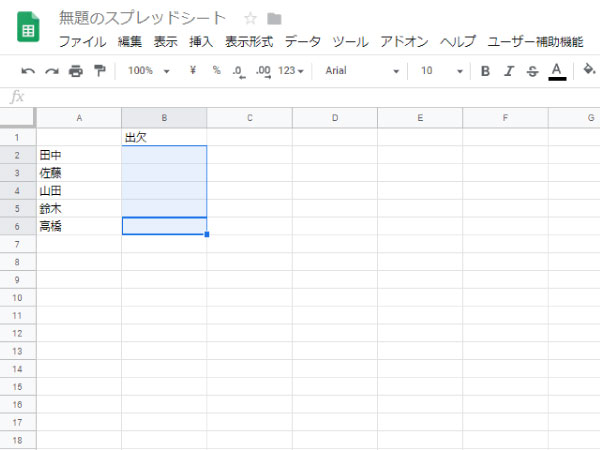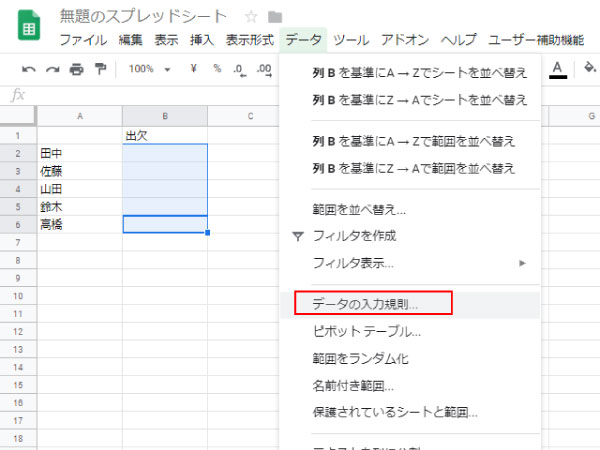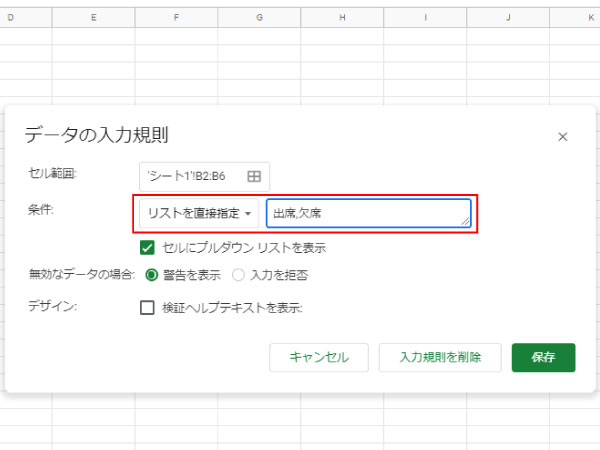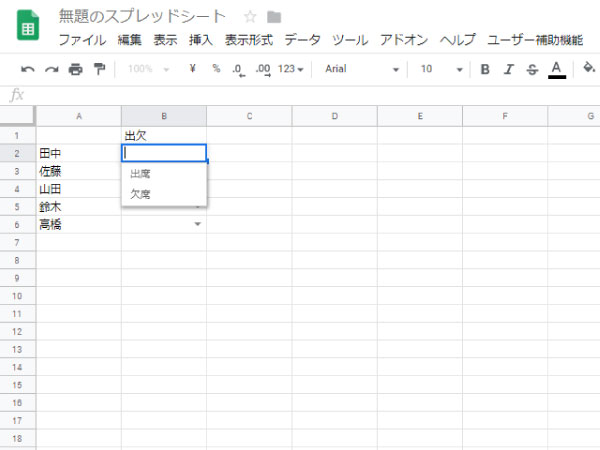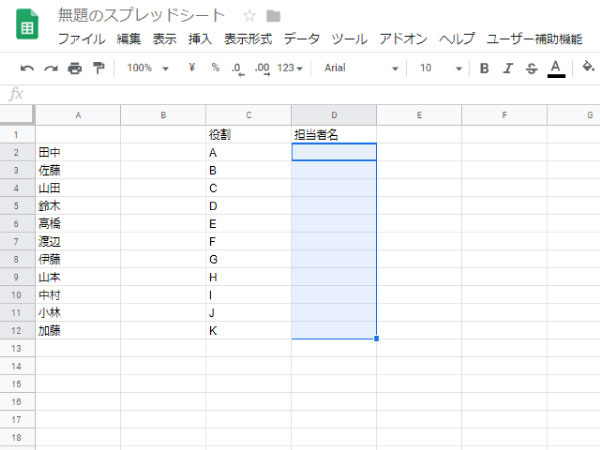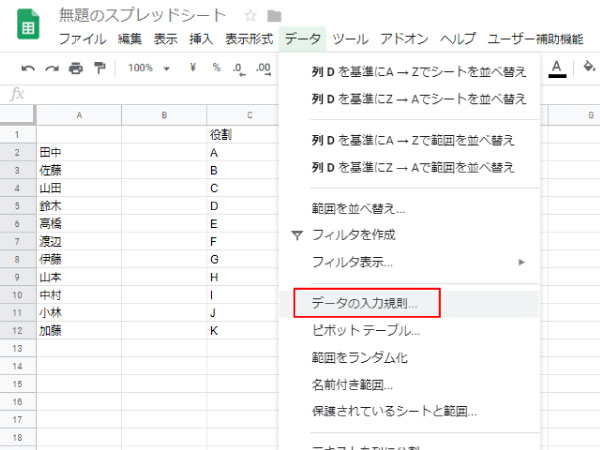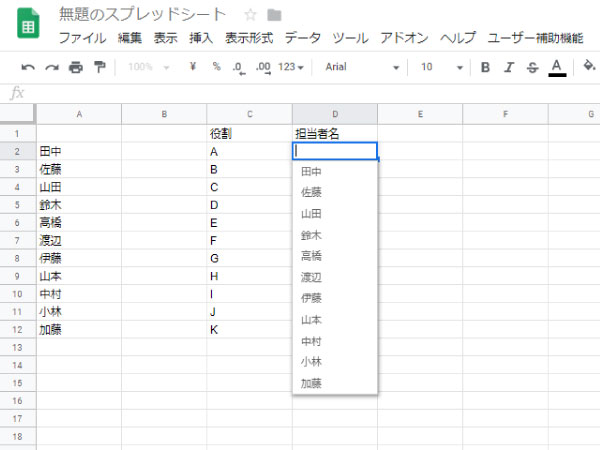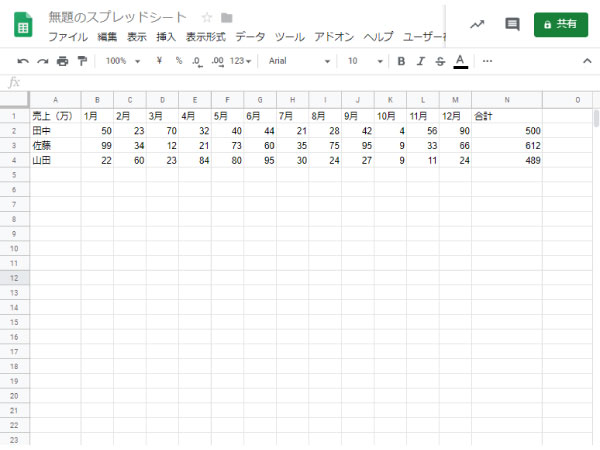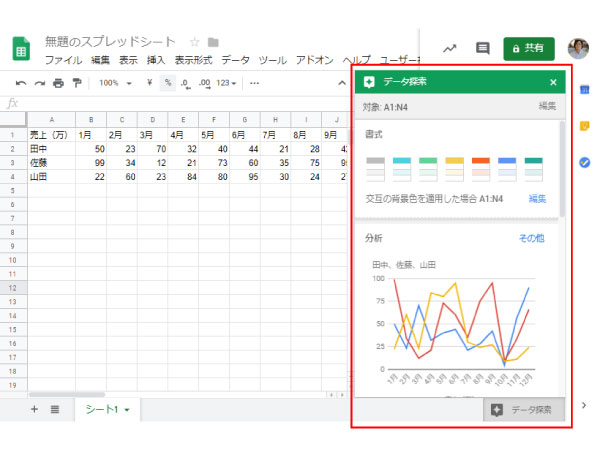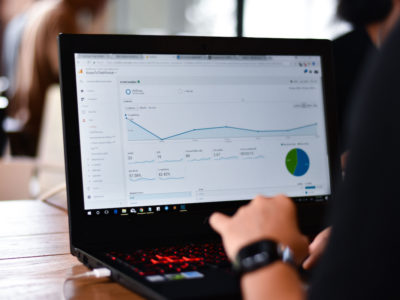こんにちは。工務店集客.COMの田中です。
本日は、以前ご紹介したGoogleのサービス「G Suite」で利用できる「Googleスプレッドシート」の便利な機能をご紹介します。
「Googleスプレッドシート」とは、クラウドで管理されたExcelのようなもので、複数のユーザーが同時に編集できるツールになります。
プルダウンリストの作成
懇親会の出欠や社内スタッフのリストなどを使用するときに便利な機能です。方法は「リストを直接指定する」「リストを範囲で指定する」の2種類があります。
項目の数が少ない場合は「リストを直接指定」を使用し、項目が多い場合は「リストを範囲指定」を使用するといったように、使い分けをすることができます。
リストを直接指定
①プルダウンリストを作成したいセルを選択します。
②「データ」から「データの入力規則」を選択します。
③条件を「リストを直接指定」に変更し、プルダウンに入れたい文字を”,(半角コンマ)”で区切っていきます。コンマで区切れば③つ以上の選択肢も設定することが可能です。
このように選択したセルにプルダウンリストを作成することが可能です。
リストを範囲指定
①プルダウンリストを作成したいセルを選択します。
②「データ」から「データの入力規則」を選択します。
③条件を「リストを範囲指定」に変更し、右にある「田」のようなマークを選択します。
④最後にリストにしたい範囲を選択します。
⑤このように、選択した範囲内にあるテキストがプルダウンリストに反映されます。
「リストを範囲指定」することで、仮に表の「田中」さんが退職して新しく「吉田」さんが入社した場合、「田中」を「吉田」に変えることでリストに反映され、手間があまりかからないというメリットがあります。
グラフの自動生成
次に、セル内のデータからAIが判断し、グラフを自動生成してくれる機能をご紹介します。
まずは、図のような表を用意します。
右下にあるデータ探索をクリックすると、このように様々なグラフが自動で気に生成される仕組みとなっています。
面倒なグラフの作成もこれを利用すればかなりの時間短縮になるはずです。
まとめ
今回は私自身、使用頻度が高いGoogleスプレッドシートの便利な機能をご紹介させていただきました。
Googleスプレッドシートを使用することで業務の効率は上がると思いますが、いろいろな機能を駆使することで更に業務の効率を上げることが出来ると思います。
会社で決まっているから使うのか、興味を持って追求していくのか、そこでやはり差がついてしまうと思います。
新しいことに対して抵抗が強い方も多いかと思いますが、「とりあえずやってみるか」という気持ちも大切かもしれませんね。